В Minecraft выделение оперативной памяти необходимо, если вы хотите улучшить игровой процесс. Оперативная память является долгосрочной для оперативной памяти, которую ваш компьютер использует для хранения временных данных во время игр, таких как Minecraft. Недостаток оперативной памяти может привести к замедлению работы Minecraft — будь то ваше устройство или игровой процесс. К счастью, вы можете воспользоваться несколькими советами, чтобы увеличить объем оперативной памяти, выделив ее так, чтобы игра работала более плавно и больше не возникало сбоев. Теперь, когда вы читаете эту статью, мы предоставим вам полезную информацию, такую как как выделить больше оперативной памяти в майнкрафте.
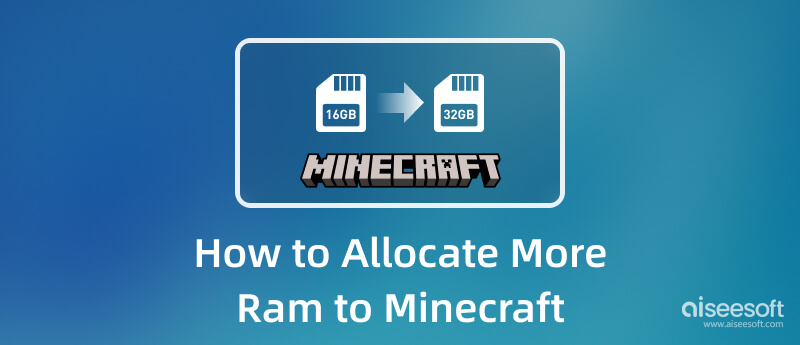
- Часть 1. Как выделить больше оперативной памяти в Minecraft бесплатно
- Часть 2. Что такое распределение оперативной памяти? Почему это так важно?
- Бонус: лучший способ записать геймплей Minecraft на рабочий стол с лучшим разрешением
- Часть 3. Часто задаваемые вопросы о том, как выделить больше оперативной памяти для Minecraft
Часть 1. Как выделить больше оперативной памяти в Minecraft бесплатно
Помните, что приведенное ниже руководство работает только для Minecraft: Java Edition, а не для Minecraft: Bedrock Edition. Итак, теперь, если вы хотите узнать, как увеличить объем оперативной памяти в Minecraft, прочтите информацию ниже.
Как выделить больше ОЗУ памяти на майнкрафт…?
1. Программа запуска по умолчанию
Давайте начнем обучение с помощью лаунчера по умолчанию, который вы загрузили вместе с игрой. Итак, если вы не знаете, как это сделать, вы можете выполнить следующие шаги, поскольку мы проведем вас через этот процесс более просто.
Запустите приложение и войдите в свою учетную запись здесь. На главном экране выберите Установок , и на странице появится список, нажмите кнопку три точки значок игры, для которой вы хотите выделить больше оперативной памяти, и нажмите «Изменить», чтобы продолжить.
Внутри этого нажмите «Дополнительные параметры», чтобы увидеть больше; внутри панели вы можете увидеть строку текста на ней. Измените порцию 2G, увеличив количество лайков. Но помните, что вы не можете использовать скорость ниже 2G, потому что это второстепенное требование приложения.
Когда вы опуститесь, нажмите кнопку Сохраните кнопку в нижней части экрана. Затем вы можете начать играть в игру с большим объемом оперативной памяти и более плавным.
2. В лаунчере
Одним из наиболее часто используемых лаунчеров в Minecraft является пусковая установка; через это приложение, вы можете выделить больше оперативной памяти в Minecraft. Если вы используете этот лаунчер, следуйте инструкциям ниже.
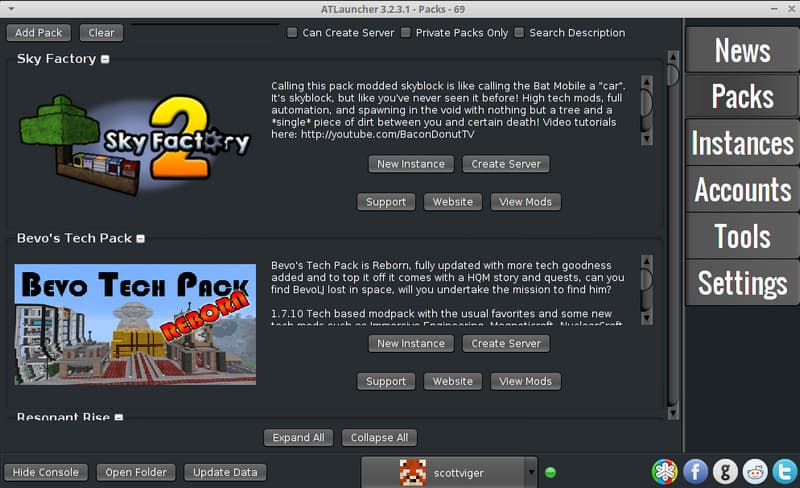
Запустите ATLauncher, затем нажмите кнопку Настройки меню.
Теперь, когда вы открыли его, перейдите на вкладку Java/Minecraft, введите объем оперативной памяти, который вы хотите выделить для Minecraft, или щелкните стрелки, чтобы увеличить или уменьшить его.
В нижней части приложения нажмите Сохраните чтобы сохранить внесенные изменения и перезапустить Minecraft сейчас.
3. Технический лаунчер
Помимо ATLauncher, вы также можете использовать Техническая пусковая установка когда вам нужно, чтобы Minecraft выделил больше оперативной памяти. Как бы просто это ни было, приложение построено иначе, чем другие средства запуска, и вы можете легко выполнить метод распределения, выполнив соответствующие шаги. Если вы готовы к работе, следуйте инструкциям ниже.
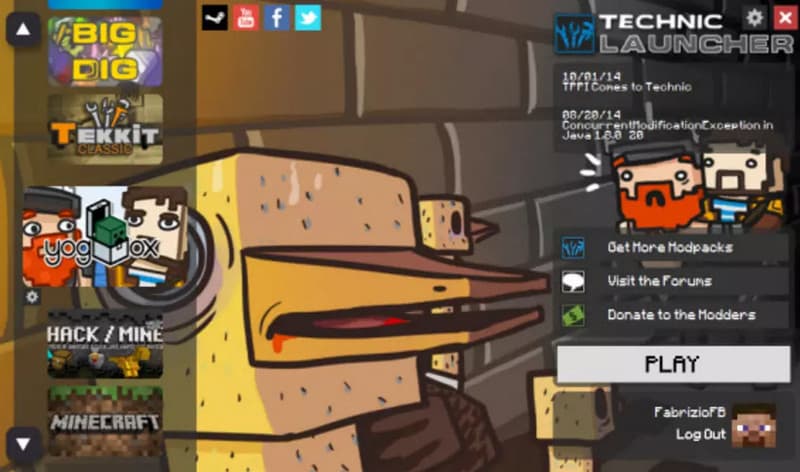
Откройте лаунчер и перейдите в правый верхний угол, чтобы нажать кнопку Вариант запуска .
У вас появится куча настроек, но нажмите кнопку Настройки Java .
Внутри него нажмите кнопку раскрывающегося кнопку, чтобы выбрать память, которую вы хотите использовать, и нажмите Сохраните чтобы применить изменения, и вам нужно будет снова открыть приложение, чтобы оно применило изменения в Minecraft.
Часть 2. Что такое распределение оперативной памяти? Почему это так важно?
Выделение ОЗУ назначает объем физических данных через память компьютера, пока компьютерная программа работает в системе, независимо от того, зарезервировано ли оно частично или полностью. Поскольку это энергозависимая память, которой требуется мощность для хранения информации, ее размер ограничен, и она не может хранить мультимедийные файлы, кроме данных. Без достаточного количества оперативной памяти у любого, кто играет в игры, будет падение FPS, что может привести к снижению производительности ПК.
Более того, люди, которым не нравится сталкиваться с низкой производительностью, например, в играх с течением времени, пытались выделить больше оперативной памяти, чтобы максимизировать ее мощность. Некоторые настраивают его, чтобы предотвратить сбои и падение частоты кадров. Однако неправильное использование ОЗУ может привести к катастрофе, особенно при работе на 100%, поэтому этого следует избегать. Нужно вам это или нет, но понимание основной цели распределения ОЗУ является отличным хранимым знанием для геймеров и компьютерных энтузиастов.
Бонус: лучший способ записать геймплей Minecraft на рабочий стол с лучшим разрешением
Теперь, когда вы закончили выделять больше оперативной памяти для Minecraft, вы можете начать играть в игру-песочницу, и было бы лучше, если бы вы записывали ее во время игры. Для этого вы можете легко использовать Aiseesoft Screen Recorder — запись игр. Эта программа дает вам лучший опыт автоматической записи основных моментов игры, когда вы ее используете.
Вы можете записывать его без остановки с помощью экрана, голоса, системного звука и веб-камеры, если она у вас есть. И, без сомнения, это приложение является лучшим средством записи экрана Minecraft для загрузки и использования на вашем ПК. Если вы хотите узнать, как это работает, следуйте инструкциям ниже.
Прежде чем использовать это, вы должны загрузить приложение на свой рабочий стол, нажав правую кнопку ниже. Убедитесь, что вы загружаете правильную версию для своей операционной системы, иначе вы не сможете установить приложение и использовать его.
На плавающей панели инструментов, которая появится на вашем экране, есть различные типы записи, которые вы можете использовать, такие как видео, аудио, игра, веб-камера и многое другое. Но сегодня нажмите кнопку Рекордер игры для записи пошагового действия в Minecraft. Появится уведомление с просьбой предоставить приложению доступ в качестве администратора. Нажмите OK бежать сейчас.
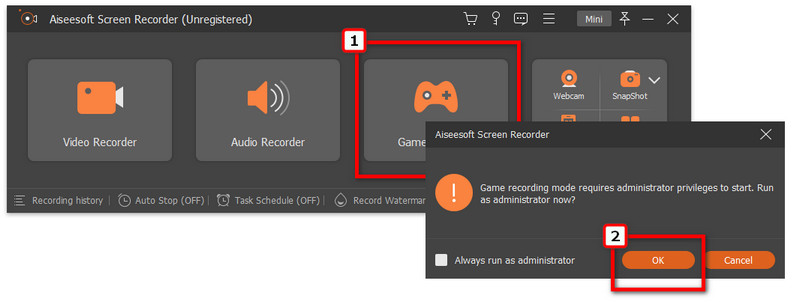
Чтобы записать игры Minecraft, сначала откройте приложение, а когда оно открыто, нажмите кнопку игры, выберите игру Minecraft, затем установите системный звук и аудиозапись, если хотите, и нажмите REC .
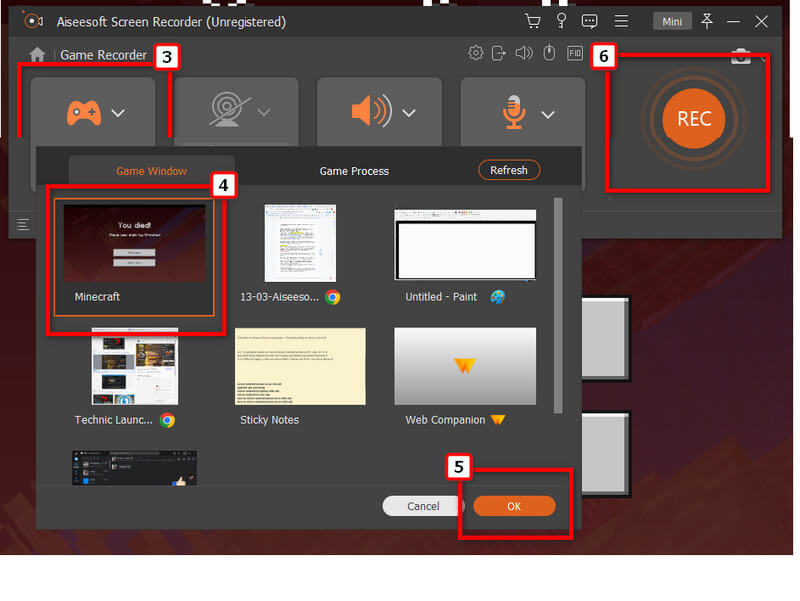
Когда вы закончите запись, нажмите красную квадратную кнопку, чтобы остановить ее. На вашем экране появится новое окно. Сделайте быстрый предварительный просмотр вашей игры; если устраивает, нажмите Экспортировать чтобы сохранить его. Вы также можете делать скриншоты майнкрафта если нужно.
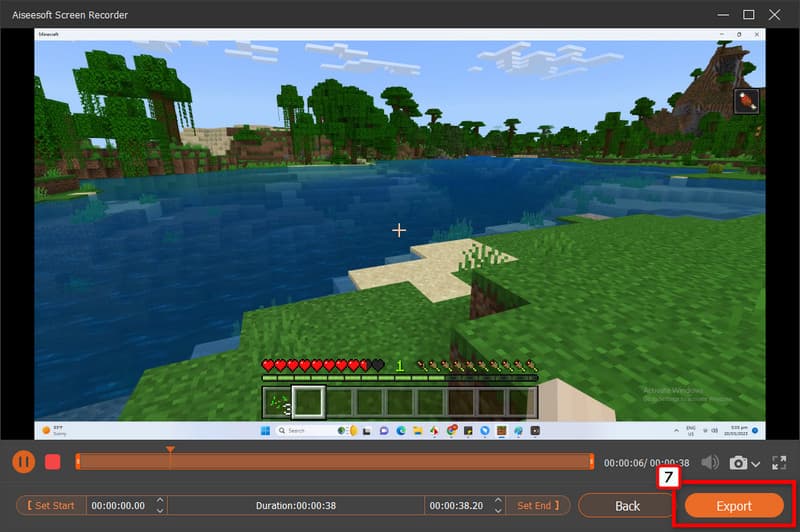
Часть 3. Часто задаваемые вопросы о том, как выделить больше оперативной памяти для Minecraft
Сколько оперативной памяти я должен выделить для Minecraft?
Для Minecraft вам понадобится как минимум 2 ГБ или больше, если вы уменьшите это значение, то вы увидите, что игра будет постоянно падать каждый раз, когда вы ее используете.
Можно ли освободить оперативную память на Mac?
Это возможно, если у вас есть инструмент для этого. Если вы не уверены, что заставляет вашу оперативную память работать медленнее, вы можете посетить Монитор активности, чтобы увидеть, какая программа потребляет много памяти. Но освободить оперативную память на Mac, вы должны использовать лучший очиститель macOS, чтобы решить эту проблему.
Нужно ли мне иметь больше оперативной памяти?
Этот случай будет зависеть от ваших потребностей в рабочей нагрузке. Если вы имеете дело только со случайным просмотром Интернета, 8 ГБ подойдет. Несколько офисных программ должны иметь больший объем оперативной памяти, например 16 ГБ. Но для геймеров с высокой обработкой и редакторами 32 ГБ оперативной памяти сделают свое дело.
Как выделить больше оперативной памяти в Minecraft это простая и выполнимая задача, даже если вы новичок. Следуя добавленному нами руководству, вы гарантированно сделаете свою игру в Minecraft более плавной.
Что вы думаете об этом посте.
Рейтинг: 4.9 / 5 (на основе голосов 335) Подпишитесь на нас в
Более Чтение
![]()
Оставьте свой комментарий и присоединяйтесь к нашему обсуждению

Screen Recorder
Aiseesoft Screen Recorder — лучшее программное обеспечение для записи экрана, позволяющее захватывать любые действия, такие как онлайн-видео, звонки с веб-камеры, игра на Windows / Mac.
Источник: ru.aiseesoft.com
Как выделить больше оперативной памяти для Minecraft

Несмотря на низкий графический стиль и относительно упрощенный игровой процесс, Minecraft может быть интенсивным приложением. На заднем плане многое происходит, особенно если вы начинаете играть с сборками, наполненными красными камнями.
Если вы добавите моды в микс, стандартный объем оперативной памяти, необходимый для запуска Minecraft, станет совсем недостаточным. Без достаточного количества оперативной памяти вы начнете сталкиваться с заиканиями, сбоями и другими проблемами, которые делают игру практически неиграбельной.
Хорошей новостью является то, что относительно легко выделить больше оперативной памяти для Minecraft. Другая хорошая новость заключается в том, что существует более одного способа сделать это.
Убедитесь, что у вас есть RAM, чтобы сэкономить
Первый шаг — узнать, сколько именно оперативной памяти у вашего ПК. Это просто.
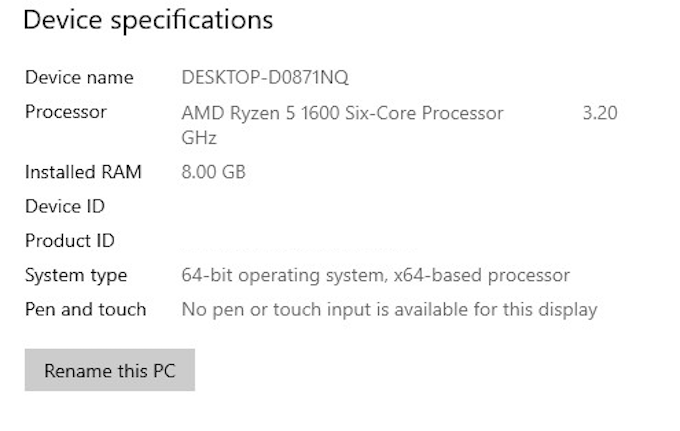
- Нажмите Пуск и выберите значок настроек (он выглядит как шестеренка).
- Нажмите О.
- В разделе « Технические характеристики устройства» найдите установленное ОЗУ.
- Число рядом с ним скажет вам, сколько оперативной памяти вам нужно сэкономить.
Minecraft требует минимум 2 ГБ оперативной памяти, хотя рекомендуемые спецификации требуют 4 ГБ. Если у тебя больше, ты золотой. Теперь вы можете выделить всю оперативную память, необходимую Minecraft для утоления жажды.
Способ первый: выделить оперативную память из панели запуска по умолчанию
Исходная пусковая установка Minecraft по умолчанию менялась с годами, но вы все равно можете выделить больше оперативной памяти для того, что использует Minecraft.
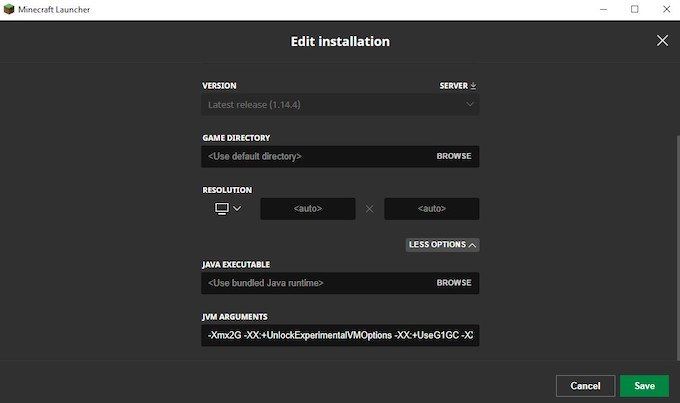
- Откройте Minecraft Launcher и выберите версию, в которую хотите поиграть (Bedrock или Java)
- Выберите Установки на вкладках вверху. Вы увидите список выпусков ниже, но если вы не настроили какие-либо конкретные версии для воспроизведения, вы можете увидеть только самую последнюю версию.
- Наведите курсор на него и щелкните три белые точки с правой стороны, затем нажмите «Изменить».
- Вы увидите экран с названием установки, версией и некоторыми другими настройками. Нажмите Дополнительные параметры и прокрутите вниз, пока не увидите Аргументы JVM. Это поле будет содержать много кода, но все, о чем вам нужно беспокоиться, это первый фрагмент кода, который выглядит следующим образом:
Число в конце — это объем оперативной памяти, которую Minecraft использует. Измените «2» на столько оперативной памяти, которую вы хотите использовать Minecraft.
Можно позволить ему использовать всю имеющуюся оперативную память, но то, использует ли она на самом деле все преимущества полной загрузки, зависит от того, запущено ли что-либо еще и открыто в фоновом режиме.
После внесения изменений нажмите «Сохранить» и запустите игру. Вы должны увидеть разницу в производительности сразу.
Способ второй: выделить оперативную память из ATLauncher
Если вы скачали моды или много играли в Sky Factory , то, скорее всего, вы знакомы с ATLauncher для Minecraft . ATLauncher делает настройку большего объема оперативной памяти еще проще, чем с помощью стандартного модуля запуска, тем более что это означает, что вам не нужно работать с каким-либо кодом, чтобы это произошло.

- Запустите ATLauncher.
- На правой стороне лаунчера находится список опций. Выберите Настройки, а затем вкладку Java / Minecraft в верхней части экрана.
- Есть несколько вариантов на выбор, но то, что вас интересует, это второй — Максимальная память / RAM . Вы можете ввести сумму, которую хотите выделить, но самый простой вариант — нажать стрелки вверх и вниз. Это перемещает объем выделенной оперативной памяти вверх или вниз с шагом 0,5 ГБ.
- После того, как вы выбрали объем ОЗУ, который хотите использовать, нажмите Сохранить . Если вы играете в мод-пак, такой как SkyFactory, вам придется выделить больше оперативной памяти, иначе название не запустится. В тестах Sky Factory 4 требовалось как минимум 4 ГБ ОЗУ, либо при запуске возникли ошибки.
- Метод третий: выделение оперативной памяти с помощью Twitch / Curse Launcher
Вы также можете играть в различные моды Minecraft (или обычные Minecraft) через панель запуска Twitch. Изменить настройки в этом модуле запуска так же легко, как и в ATLauncher выше, но первоначальный способ достижения этих параметров немного отличается.
Метод третий: выделение оперативной памяти с помощью Twitch/Curse Launcher
Вы также можете играть в различные моды Minecraft (или обычные Minecraft) через панель запуска Twitch. Изменить настройки в этом модуле запуска так же легко, как и в ATLauncher выше, но первоначальный способ достижения этих параметров немного отличается.

- В правом верхнем углу щелкните три строки, перейдите в « Файлы» и нажмите « Настройки». Вы также можете нажать CTRL + запятую в панели запуска, чтобы открыть меню настроек.
- Оттуда перейдите к Minecraft и прокрутите вниз до нижней части экрана. Вы увидите раздел « Настройки Java» . Найдите выделенную память и нажмите ползунок.
- По умолчанию он предоставляет 3228 МБ оперативной памяти Sky Factory 4. Вы можете переместить ползунок влево или вправо, чтобы выделить больше или меньше оперативной памяти для игры. Ползунок увеличивает или уменьшает ОЗУ с шагом 0,25 ГБ.
- Как только вы переместили ползунок, вы закончили. Вернитесь к модам , выберите Minecraft и запустите свой более эффективный титул. Это так просто.
Выделение большего количества оперативной памяти для Minecraft может (и во многих случаях) улучшит производительность Minecraft, но существуют ситуации, когда выделение слишком большого объема оперативной памяти приведет к снижению общей производительности системы.
Другие области вашего компьютера также требуют оперативной памяти. Хотя они не будут иметь большого влияния, если они не будут запущены одновременно с игрой, часто бывает полезно выделить как минимум 1 ГБ ОЗУ для других процессов, не связанных с играми.

Если вы измените настройки оперативной памяти и по-прежнему не видите ожидаемой производительности (или ваш компьютер сообщает о неточном объеме оперативной памяти), это может указывать на другие проблемы с вашей памятью. Это хорошая идея, чтобы иногда проверять плохую память .
Хорошей новостью является то, что даже если у вас есть проблемы с вашей оперативной памятью, заменить ее просто. На самом деле, если вы хотите увидеть еще лучшую производительность, стоит подумать о покупке большего количества оперативной памяти для вашей системы, особенно в связи с тем, что цены на память продолжают падать.
Источник: imgurhd.ru
Как выделить больше ОЗУ для Minecraft в 2023 году: 3 способа
В этой статье мы собираемся показать самый простой способ, как выделить больше оперативной памяти для Minecraft с пошаговым руководством.

Мария Матвеева
Время обновления: 20 Mar 2023 г.
Minecraft — одна из лучших видеоигр, которая позволяет своим игрокам создавать свой мир, исследовать новые места, строить удивительные вещи и многое другое. Все любят играть в Minecraft, особенно после установки в него режимов и текстур. Но добавление таких элементов в Minecraft делает его тяжелым и потребляет много памяти вашего компьютера.
Если на компьютере недостаточно памяти для использования Minecraft, его кадры могут закрываться, он может загружаться медленно, а иногда даже может произойти сбой. Но нет необходимости беспокоиться об этом. В Интернете доступно несколько способов, которые показывают вам, как выделить больше ОЗУ для Minecraft. В этой статье собираемся показать самый простой способ, как выделить больше ОЗУ для Minecraft, с пошаговым руководством.
Прежде чем перейти к методу выделения большего объема ОЗУ для Minecraft, имейте в виду, что этот метод будет работать только для «Minecraft: Java Edition». Он не будет работать ни в какой другой версии, такой как «Bedrock», которая также известна как «Minecraft для Windows 10». В Minecraft Bedrock Edition нет встроенной опции для контроля того, сколько ОЗУ использовать.
Чтобы выделить больше ОЗУ для Minecraft, вам необходимо изменить настройки вашего приложения запуска Minecraft. Это приложение, которое используете для запуска и игры в Minecraft. В интернете доступно несколько различных лаунчеров, которые используются для Minecraft в зависимости от используемых вами модов. В этой статье мы рассмотрим три наиболее часто используемых лаунчера.
Эта статья содержит:
- 1. Как выделить больше ОЗУ для Minecraft с помощью Launcher по умолчанию
- 2. Как выделить больше ОЗУ для Minecraft с помощью CurseForge Launcher
- 3. Как выделить больше ОЗУ для Minecraft с помощью ATLauncher
Как выделить больше ОЗУ для Minecraft с помощью Launcher по умолчанию
Если любите играть в Minecraft, невозможно, чтобы не слышали о Minecraft Launcher. Это самый распространенный Minecraft Launcher, который используется очень многими игроками по всему миру.
Шаг 01: Откройте Minecraft Launcher и перейдите на вкладку «Установка».
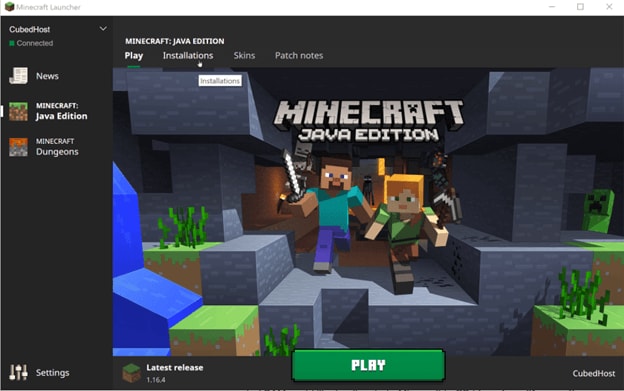
Шаг 02: В разделе Установка, вкладка нажимает на три точки, расположенные справа от «Последней версии», и выбирает «Редактировать».
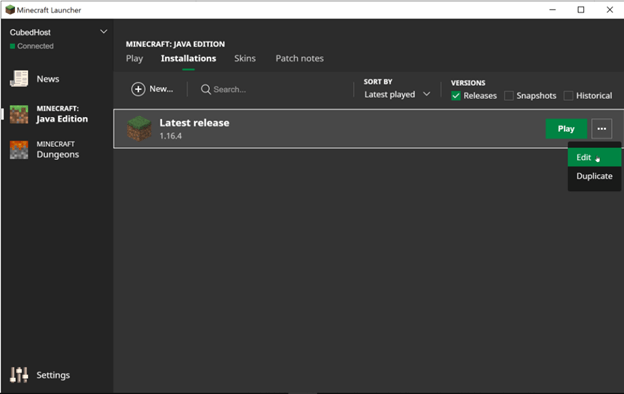
Шаг 03: Откроется новое окно, содержащее настройки Minecraft. Теперь нажмите на кнопку «Дополнительные параметры».
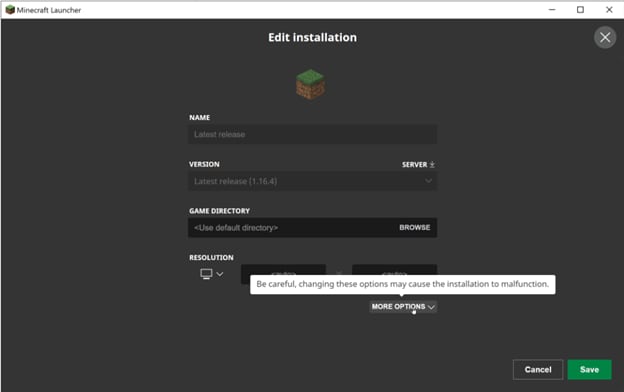
Шаг 04: Прокрутите вниз до «Аргументы JVM». Здесь можете увидеть текст. «2G» в этом тексте означает 2 гигабайта ОЗУ. Измените его на количество гигабайт, которое хотите выделить для Minecraft. В данном случае мы меняем его на «4G», что означает 4 Гигабайта. Оставьте остальной текст как есть и нажмите «Сохранить».
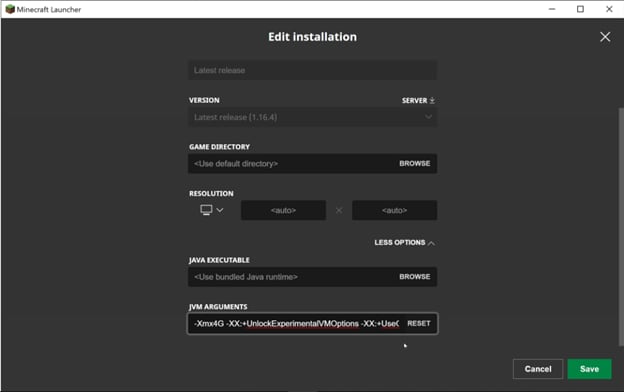
Шаг 05: Теперь перейдите на вкладку «Играть», нажмите «Играть» и наслаждайтесь игрой в Minecraft с большим объемом ОЗУ для более плавного и лучшего опыта.
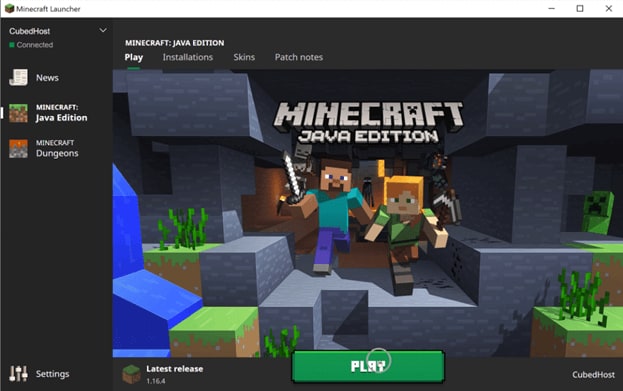
Как выделить больше ОЗУ для Minecraft с помощью CurseForge Launcher
После Minecraft Launcher, CurseForge является вторым лучшим лаунчером для Minecraft. Это позволяет вам изменять память, которую хотите выделить для Minecraft, в соответствии с вашими потребностями.
Шаг 01: Откройте CurseForge Launcher и нажмите на значок настроек, расположенный в левом нижнем углу окна.
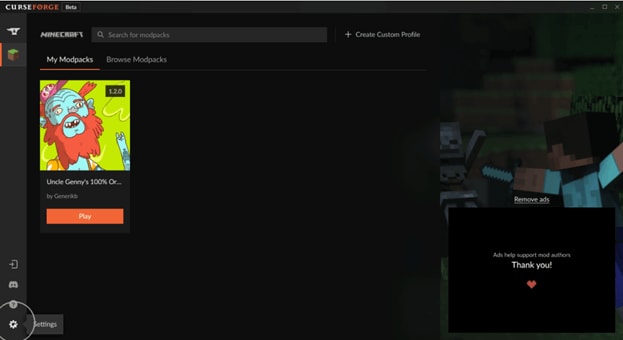
Шаг 02: В разделе Особенности игры, который расположен на левой панели CurseForge, нажмите на Minecraft. Это откроет настройки, связанные с Minecraft.
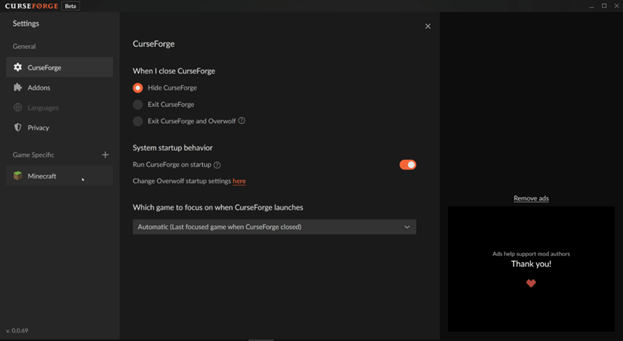
Шаг 03: Прокрутите вниз до настроек Java. В разделе Настройки Java найдете панель для управления выделенной памятью. Расположите его в соответствии с вашими потребностями и требованиями к памяти, которую хотите выделить для Minecraft. Нажмите на крестик (X) вверху и наслаждайтесь игрой в свою любимую игру без каких-либо сбоев или сбоев.
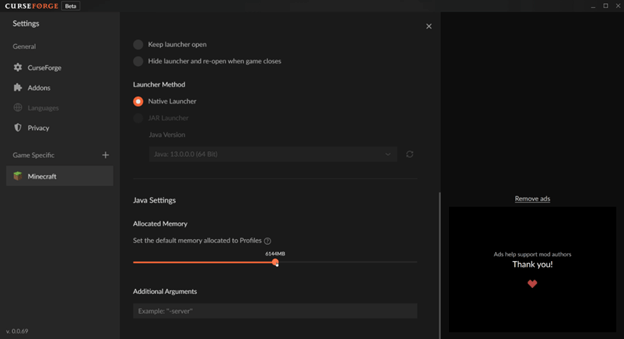
Как выделить больше ОЗУ для Minecraft с помощью ATLauncher
ATLauncher — еще один известный и широко используемый лаунчер для Minecraft. Он также имеет функцию для управления памятью, которую хотите выделить для Minecraft. Давайте перейдем к тому, как выделить больше ОЗУ для Minecraft.
Шаг 01: Откройте ATLauncher и перейдите в раздел «Настройки».
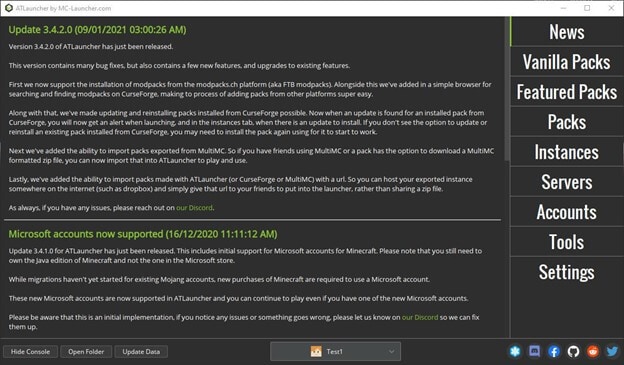
Шаг 02: В верхней части страницы настроек увидите несколько вкладок. Нажмите на Java/Minecraft. Это откроет настройки, связанные с Minecraft. В соответствии с этими настройками измените «Максимальный объем памяти / ОЗУ» в соответствии с вашими потребностями и нажмите «Сохранить». Он выделит Minecraft память по вашему выбору, чтобы могли играть в Minecraft самым совершенным способом.
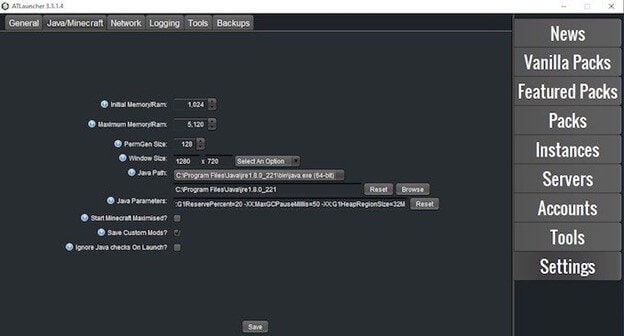
Это наиболее часто используемые пусковые установки Minecraft, которые используются во всем мире. Выберите любой метод в зависимости от лаунчера, который используете для игры в Minecraft. Эти методы выделения большего объема ОЗУ для Minecraft помогут вам максимально эффективно работать с Minecraft и наслаждаться всеми видами модов и текстур без каких-либо задержек или сбоев.
Источник: filmora.wondershare.com.ru